36 lines
1.6 KiB
Markdown
36 lines
1.6 KiB
Markdown
|
|
---
|
|||
|
|
title: Adding Snippets to Your Sublime Text Installation
|
|||
|
|
localeTitle: 将片段添加到您的Sublime文本安装
|
|||
|
|
---
|
|||
|
|
如果你是一个崇高文本的用户(我希望你是,它踢屁股。你可以[在这里](https://www.sublimetext.com/)得到它),那么你可能已经注意到了一些标签完成功能。例如,当您打开html标记(例如`<p>` ,它会在您键入`/`时自动关闭标记。您可以为最终重写的代码片段获得类似的功能,这非常简单!
|
|||
|
|
|
|||
|
|
这是一个示例,在键入`div`然后选项卡后激活:
|
|||
|
|
|
|||
|
|
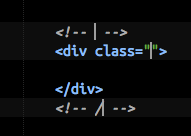
|
|||
|
|
|
|||
|
|
## 步骤1。
|
|||
|
|
|
|||
|
|
单击导航栏中的“ `Tools > New Snippet...` ”。这将打开一个片段骨架文件,如下所示:
|
|||
|
|
|
|||
|
|
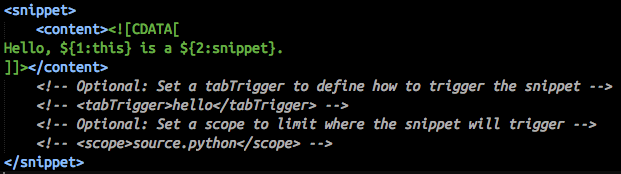
|
|||
|
|
|
|||
|
|
## 第2步。
|
|||
|
|
|
|||
|
|
您将通过替换文本`Hello, ${1:this} is a ${2:snippet}.`来添加代码段`Hello, ${1:this} is a ${2:snippet}.`
|
|||
|
|
|
|||
|
|
对于`div`代码段,它就像在代码段区域中放置以下文本一样简单:
|
|||
|
|
```
|
|||
|
|
<!-- $1 -->
|
|||
|
|
<div class= "$1">
|
|||
|
|
|
|||
|
|
</div>
|
|||
|
|
<!-- $1 -->
|
|||
|
|
```
|
|||
|
|
|
|||
|
|
`$`运算符引用一旦键入`div`然后选项卡将输入的变量。事实上,你可以拥有任意数量的!
|
|||
|
|
|
|||
|
|
## 第3步。
|
|||
|
|
|
|||
|
|
保存文件。你可以给它任何你想要的文件名,但扩展名**必须**是`.sublime-snippet` 。请记住,每个文件只能有一个代码段!我喜欢给他们描述性名称,例如`html-div.sublime-snippet` 。
|
|||
|
|
|
|||
|
|
你有它!您可以随心所欲地获得创意。
|